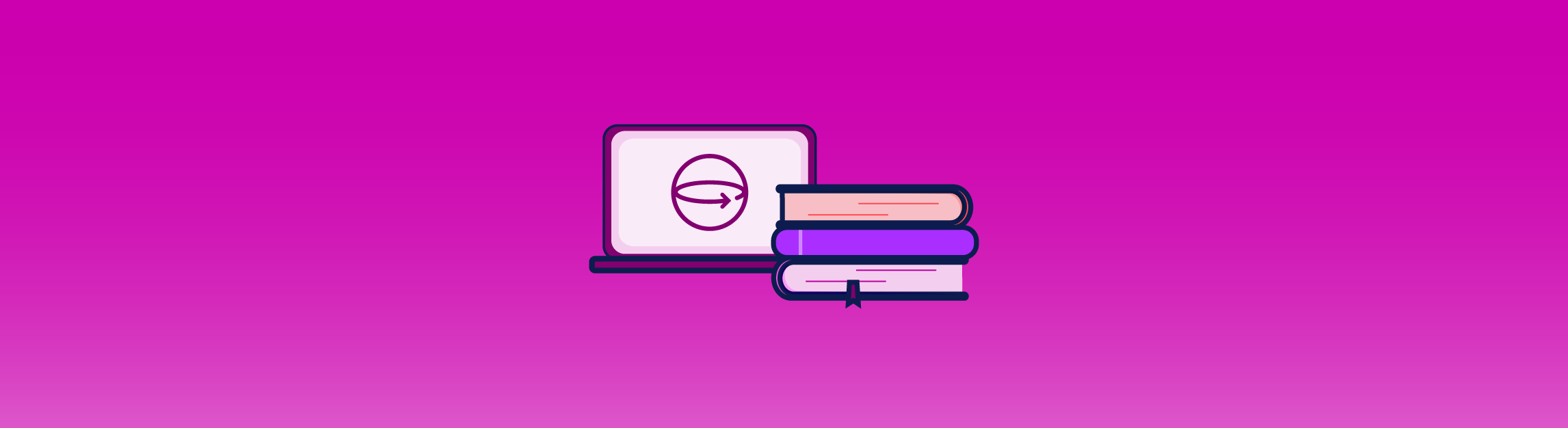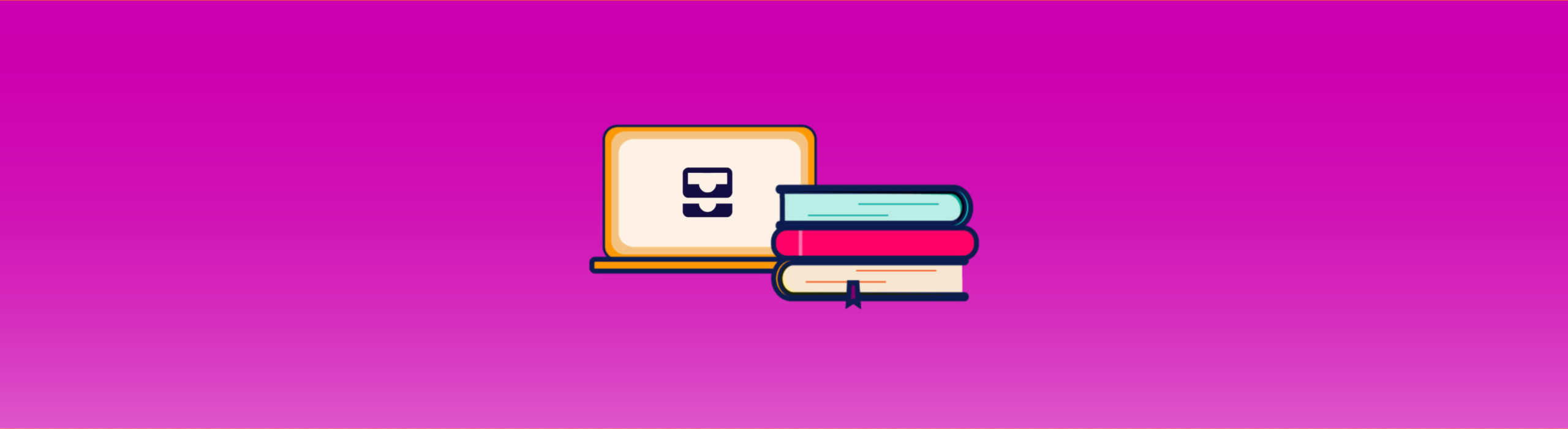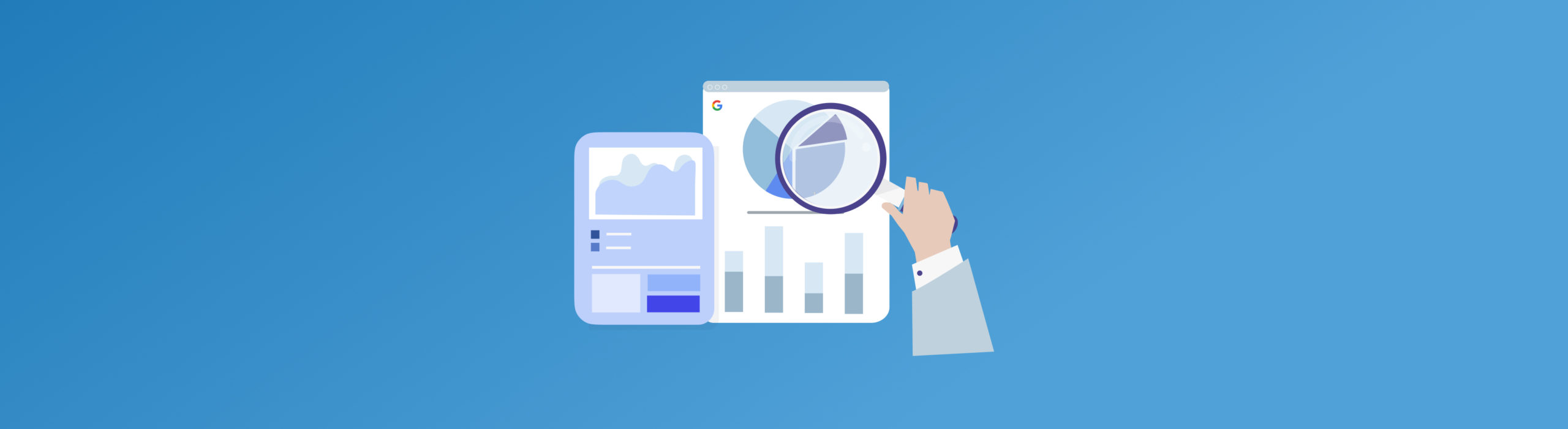Guida al SERP Checker 360°
Il SERP Checker 360° ti consente di controllare l’andamento SEO dei tuoi competitor per una determinata parola chiave. Con questo strumento, infatti, puoi avere una panoramica completa delle prestazioni sulla SERP di altri siti web per ciascuna query.
Il tool analizza le performance dei siti dal punto di vista del copywriting, dei social signal e dei backlink. A breve li vedremo più nel dettaglio.
Come accedere al SERP Checker 360°?
Per entrare nel nostro strumento puoi cliccare qui oppure cliccare la rispettiva icona nel menù laterale a sinistra.
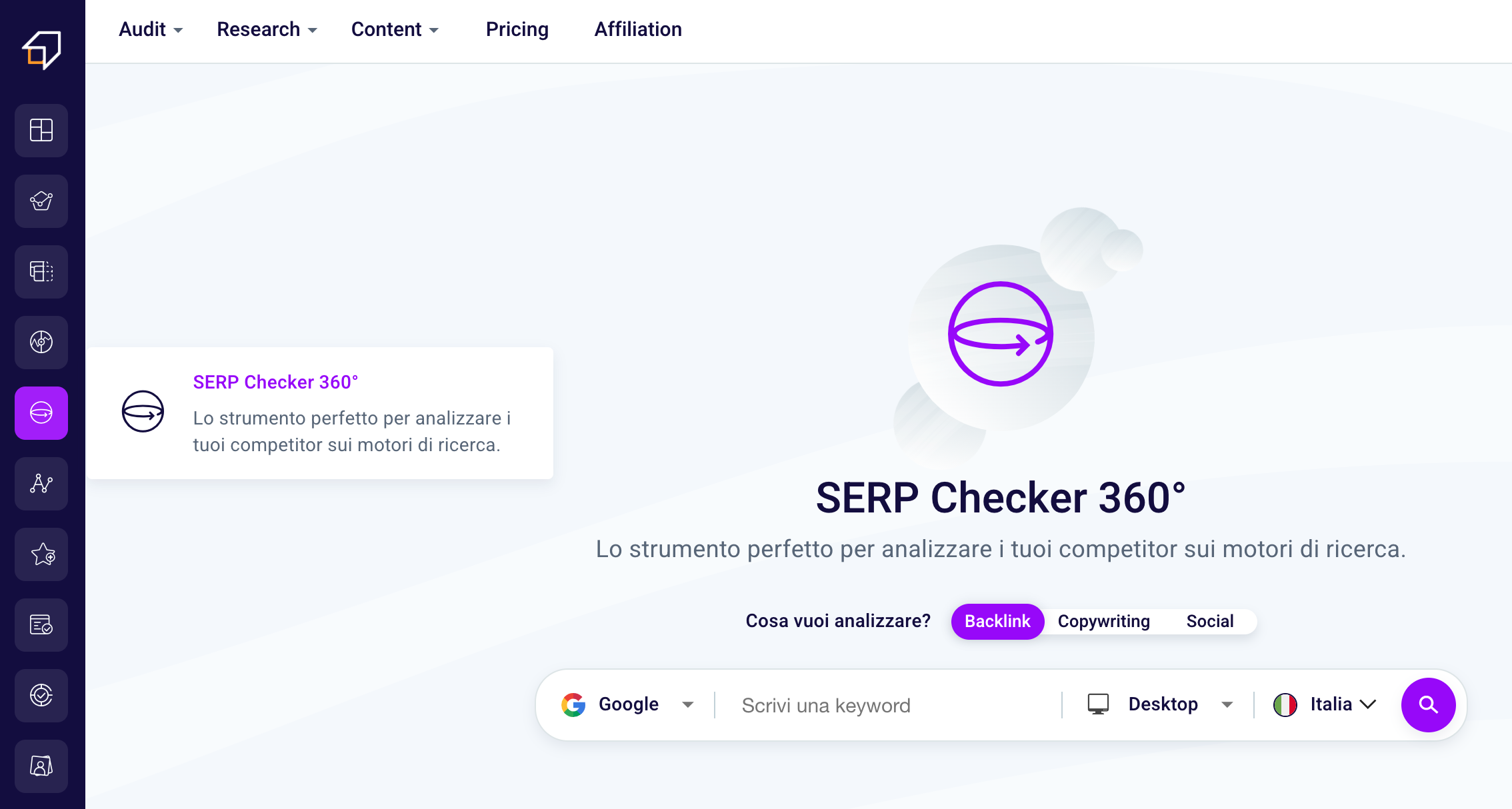
Come utilizzare il SERP Checker 360°?
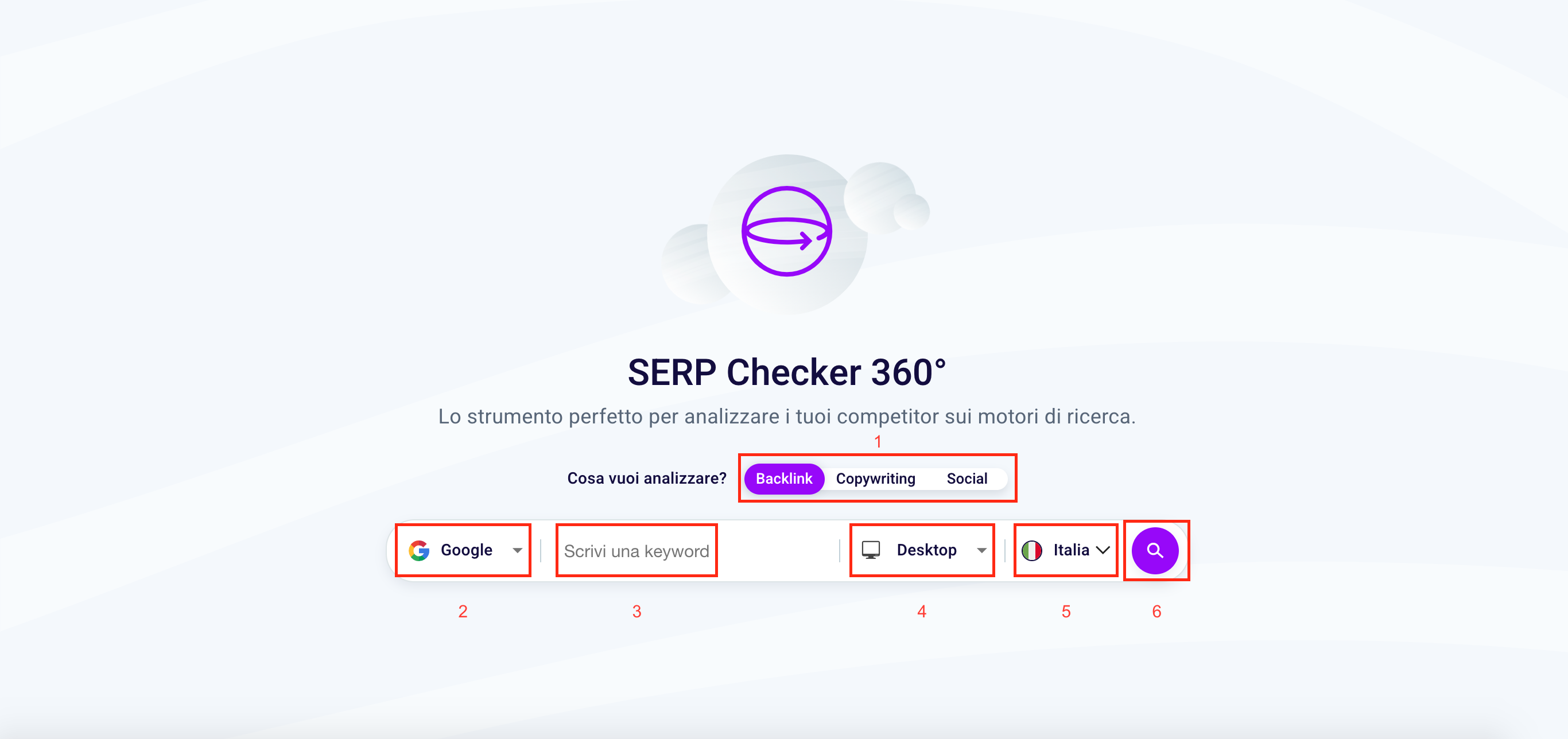
Innanzitutto scegli per quale area analizzare tra Backlink, Copywriting e Social (1). Dopodiché seleziona un motore di ricerca tra Google, Yahoo, Bing e Yandex con l’apposita select (2). Inserisci la parola chiave per la quale vuoi ottenere i dati in concomitanza della scritta “Scrivi una keyword” (3).
Vuoi comprendere come individuare keyword efficaci? Segui le nostre linee guida per la ricerca di parole chiave.
Seleziona il device per cui condurre l’analisi tra desktop e mobile (4) uno tra i 36 paesi disponibili (5) e inizia ad analizzare i tuoi competitor cliccando la lente di ingrandimento in viola (6).
Come interpretare la sezione backlink del SERP Checker 360°?
Qui puoi analizzare la difficoltà delle parole chiave, la domain e page authority, il numero di link in entrata per ogni risultato della SERP e il CTR.
Difficoltà
Il primo aspetto da esaminare è la difficoltà della parola chiave che hai scelto. Il numero ti permette di dare una stima complessiva delle tue possibilità di battere la concorrenza e raggiungere le prime posizioni all’interno della SERP.
Nel nostro caso, come puoi notare nell’esempio, la difficoltà è medio-alta. Ciò significa che potrebbe essere difficile competere per questa query di ricerca.
La difficoltà è calcolata dai dati che appaiono sulla SERP del tool, ovvero:
- Page Authority (PA)
- Domain Authority (DA)
- Link e CTR
Vediamoli insieme nel dettaglio.
Page Authority (PA)
Questo dato indica il numero dei link di qualità, cioè provenienti da siti affidabili, che riceve la singola pagina. Più link ci sono, maggiore è l’Authority della pagina e più il motore di ricerca la considera affidabile.
Se l’authority è bassa, il SERP Checker la evidenzia in verde. Altrimenti, lo strumento lo evidenzia in rosso.
Domain Authority (DA)
Funziona esattamente come il Page Authority, ma prende in considerazione l’intero sito.
Link e CTR
Il primo dato indica il numero dei link in entrata a quella pagina che appaiono su altri siti web. Il secondo, il Click Through Rate (CTR) è la percentuale di persone che fanno clic su quei link.
Se questo numero è basso può danneggiare il posizionamento, perché significa che le persone non trovano interessante o utile visitare la pagina.
Come spostarsi da una sezione all’altra?
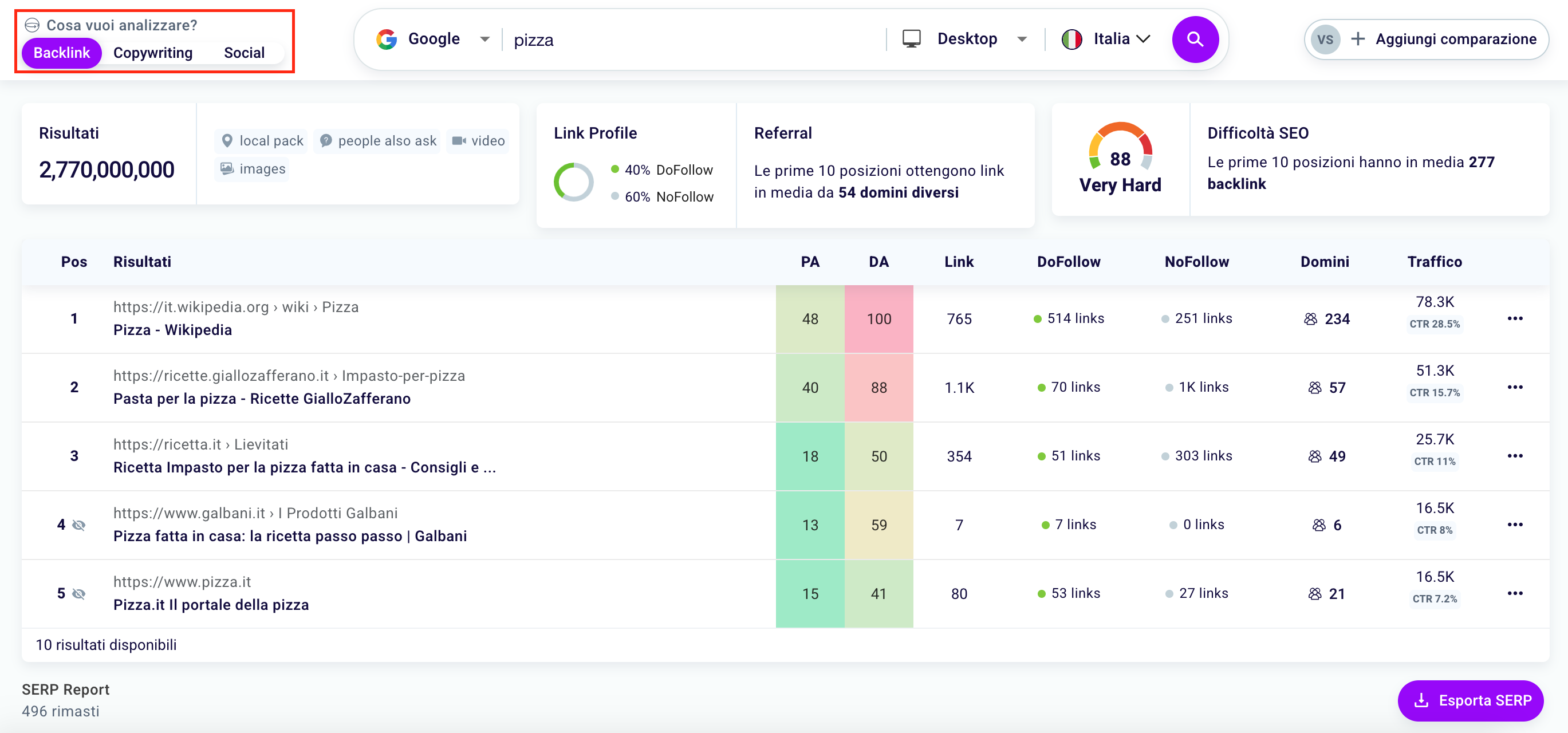
Per muoverti dalla sezione Backlink a quella Copywriting o Social e vicecersa ti basterà usare il button in alto a sinistra che vedi evidenziato nella schermata.
Come aggiungere competitor alla tua analisi?
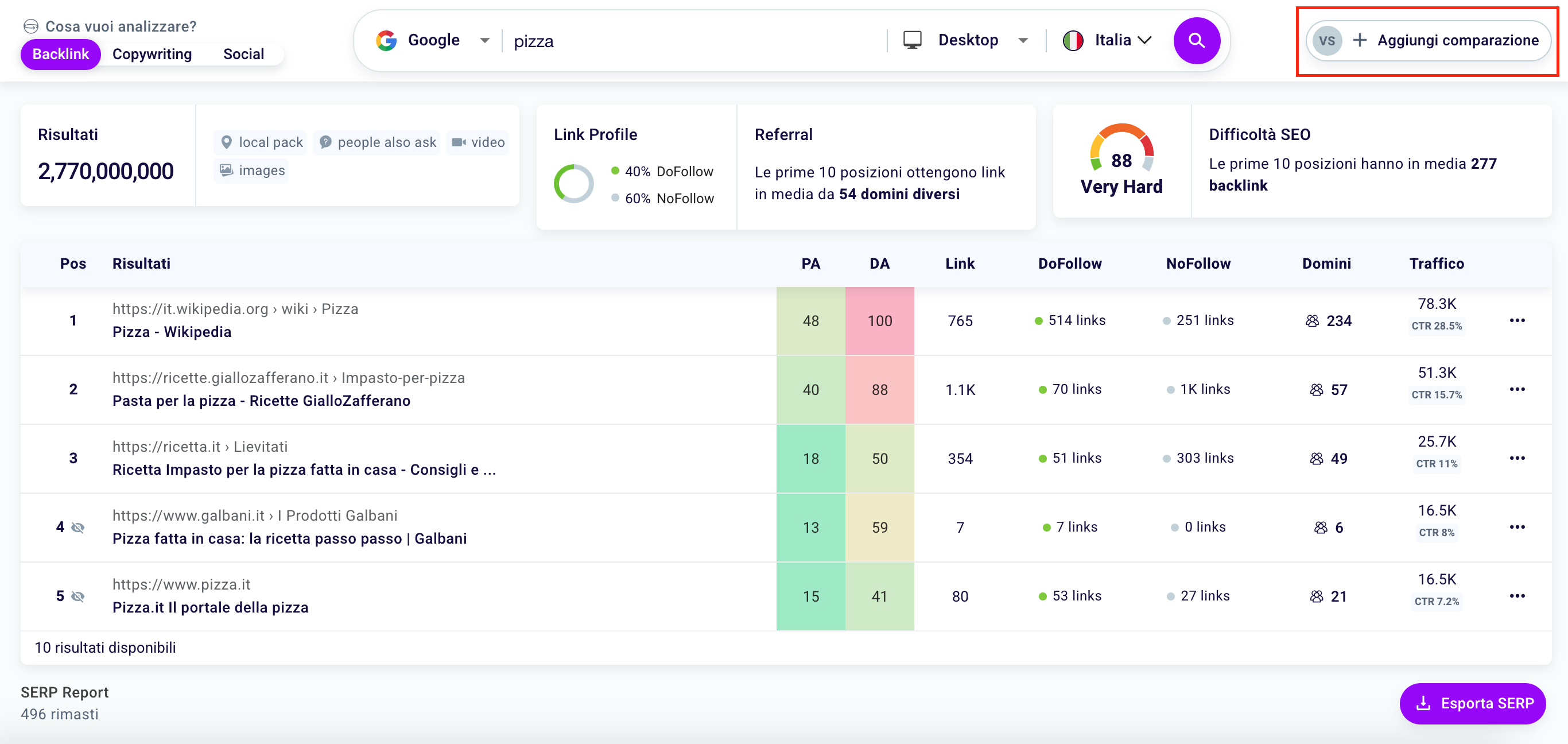
Per aggiungere un raffronto alla tua analisi SERP sarà sufficiente cliccare il pulsante in alto a destra “+ Aggiungi comparazione” (come mostrato in immagine) ed inserire il tuo sito o quello dei competitor e paragonare i risultati.
Come esportare le metriche della SERP?
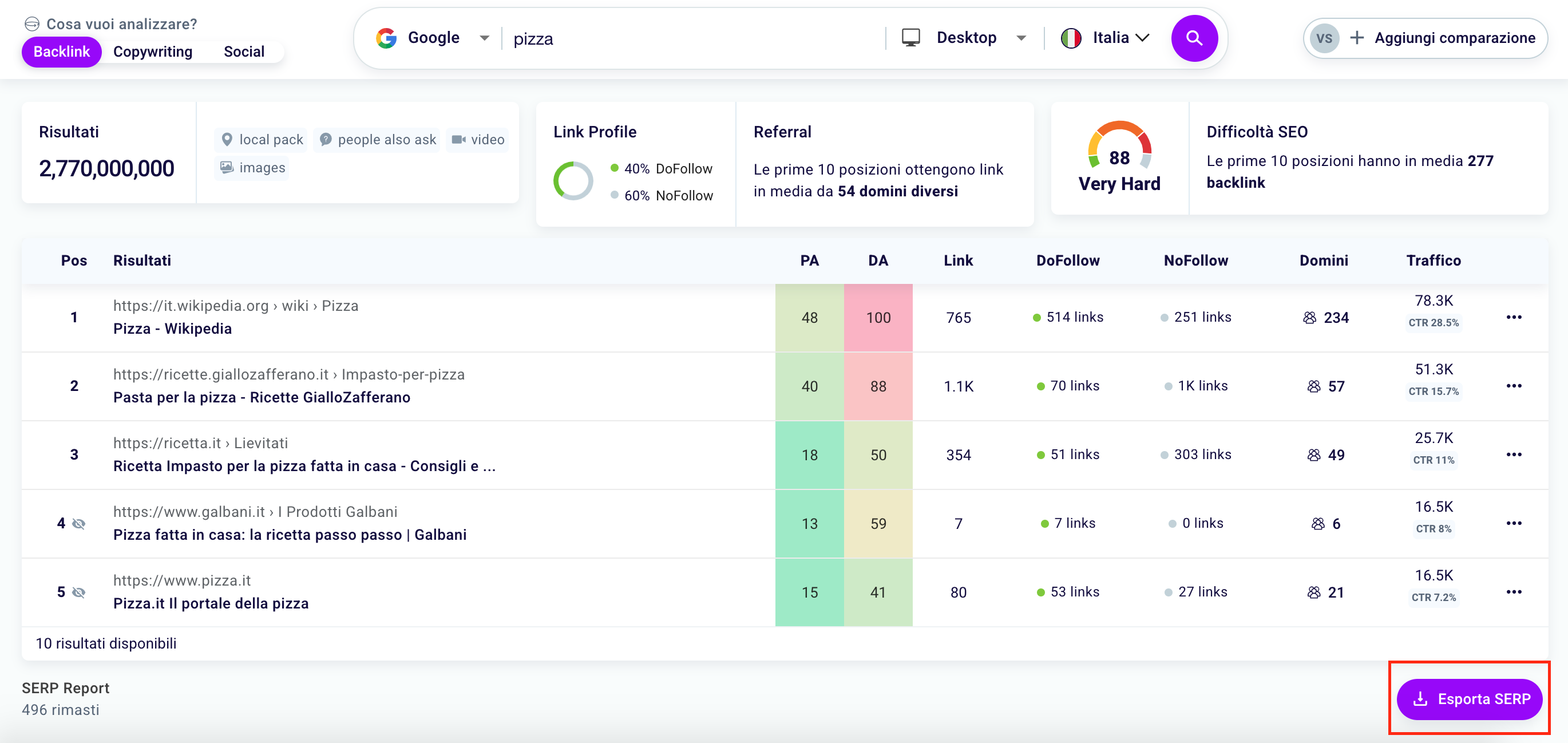
Per esportare in un file .csv i risultati della SERP analizzata con il nostro software, dovrai soltanto cliccare il pulsante viola in basso a destra “Esporta SERP“.
Come interpretare la sezione copywriting del SERP Checker 360°?
In questa sezione trovi le performance dei competitor sulla creazione dei contenuti.
Infatti, riceverai le stesse metriche, ma per tutti i tuoi concorrenti sulla SERP invece che per un solo URL.
SERP
Sulla sinistra, ci sono i risultati per la parola chiave che hai scelto. Accanto a ogni risultato, c’è la lingua del testo e il numero di traduzioni.
Tieni in considerazione che più versioni linguistiche esistono di un contenuto, tendenzialmente migliore sarà il suo punteggio SEO.
Snippet e metriche di testo
Qui puoi scoprire lo snippet (titolo e meta description) e le metriche del testo, ovvero quante parole compongono l’articolo, il tempo e la facilità di lettura, le informazioni sull’autore o autrice.
Keyword più rilevanti
Proprio sotto le statistiche relative al testo, troverai la tabella delle parole chiave. Questa ti fornisce tutte le keyword più pertinenti e le ordina per rilevanza.
In questa sezione viene mostrata anche la distribuzione di ciascuna parola chiave nei vari elementi di testo. Più una keyword è presente in url, titolo, intestazioni e meta description, maggiormente viene considerata come un argomento essenziale del blogpost.
Titoli e sottotitoli
Nella tabella Titoli e sottotitoli, avrai un elenco delle intestazioni utilizzate in ordine di apparizione. Se l’articolo è scritto bene, la tabella fornirà una panoramica della struttura dell’argomento e dei sottoargomenti.
Inoltre, puoi vedere quali sono le parole chiave utilizzate e quali sono le più rilevanti.
Links
La link building è una delle attività più importanti nella SEO Off-site. Inserire nel tuo articolo collegamenti ad altre parti del sito e ad altri siti pertinenti e autorevoli aumenta il valore del tuo contenuto. Di conseguenza, Google lo ricompensa con un buon posizionamento.
La tabella Links contiene l’elenco completo dei collegamenti interni ed esterni presenti all’interno del blogpost.
È utilissimo quando si utilizza questo strumento per spiare la concorrenza. Infatti basta guardare la tabella per vedere quanti link rilevanti dovresti aggiungere al tuo articolo per renderlo più “linkato” di quello del tuo competitor.
Immagini
Le immagini sono fondamentali nella SEO, perché arricchiscono i testi, rendono la navigazione più piacevole e forniscono una possibilità in più perché arrivino visite dalla SERP.
Alcuni utenti, infatti, possono accedere al tuo sito Web grazie a una ricerca per immagini, a condizione che le tue siano ottimizzate.
Nella tabella delle immagini, puoi vedere in un batter d’occhio quali hanno un alt text e quali no. Se non sai cos’è, leggi la nostra guida su come ottimizzare le tue immagini per la SEO.
La schermata Social del SERP Checker mostra tutti i social signal (il numero di condivisioni, commenti e reazioni) per ogni risultato all’interno della SERP.
Sono tutti fattori che indicano quanto è presente una pagina sulle piattaforme social e come viene percepita dal pubblico.
Come saprai, i motori di ricerca come Google non considerano i social network un fattore di ranking. Tuttavia, questi influiscono sulla SEO, perché aumentano la visibilità dei tuoi contenuti.
Inoltre, così come nella schermata Backlink, anche qui il SERP Checker ti mostra il traffico generato dalle condivisioni social.
Speriamo che questa knowledge base ti sia stata utile. Per dubbi o domande, lascia un commento o contattaci a support@seotesteronline.com.